Главни закључци
- Хуион Камвас Студио 16 се представља као могућа алтернатива Сурфаце Про уређајима, али не испуњава очекивања због свог просечног хардвера и проблема са уносом оловком у Виндовс 11 окружењу.
- Овај таблет нема поклопац са тастатуром и прилично је тежак, што га чини непрактичним за ношење.
- За скицирање или бележење док сте у покрету, iPad Pro у комбинацији са Apple Pencil оловком су далеко супериорнији избор у односу на Камвас Студио 16.
На први поглед, Хуион Камвас Студио 16 делује као изузетан преносиви таблет намењен за скицирање и вођење белешки, комбинујући Хуионову стручност у области цртања са преносивошћу рачунара налик на Surface Pro. Нажалост, лоше искуство са Windows 11 Ink-ом, просечне перформансе, велика тежина и изостанак поклопца са тастатуром, све то утиче на то да овај уређај не испуњава очекивања.
 Хуион Камвас Студио 16
Хуион Камвас Студио 16
Просјечан хардвер и проблематичан унос оловком у Windows 11 оперативном систему чине овај уређај, који је потенцијална алтернатива Surface Pro, фрустрирајућим. Када се посматрају карактеристике цртања, уређај се показује добро, али све остало не даје смисла. Претежак је и нема поклопац са тастатуром, па је тешко носити га са собом. Ако вам је потребан уређај само за кућну употребу, боље би вам било да набавите таблет за цртање који можете прикључити на кућни рачунар високих перформанси и да га надограђујете по потреби.
За кориснике који желе само да скицирају или воде белешке у покрету, iPad Pro и Apple Pencil оловка представљају знатно боље решење.
Бренд: Хуион
Активна површина: 15.8 инча
Подршка за мулти-тоуцх: Да
Нивои осетљивости на притисак: 8,092
Додатни улази: Два УСБ-Ц порта
Подршка нагиба: Да
Предности:
- Добро цртање, са оловком која реагује и глатким потезима.
Мане:
- Проблематичан кориснички интерфејс за унос оловком у Windows 11.
- Релативно велика тежина.
- Недостаје поклопац са тастатуром или футрола.
- Просјечне перформансе и честа успоравања приликом покретања апликација.
Хардвер: Изгледа одлично, квалитетан осећај, али недостају портови
Израђен готово у целости од једног комада алуминијумске легуре, ово је заиста визуелно привлачан уређај. Његова тежина износи 1,7 кг. На задњој страни се налази постоље на извлачење које се протеже целом ширином таблета (попут онога на Surface Pro). Постоље је чврсто и подржава скоро сваки усправни угао у којем га поставите.
 Џејмс Брус / МакеУсеОф
Џејмс Брус / МакеУсеОф
Са димензијама од 384 x 234 x 12 мм, равне стране са оштрим ивицама отежавају подизање таблета када је положен на равну површину. Недостаје сужење на доњој страни које би олакшало хватање. У сваком случају, нећете желети да га користите као ручни уређај дуже време.
 Џејмс Брус / МакеУсеОф
Џејмс Брус / МакеУсеОф
За удобније, равније углове цртања, укључен је засебан сталак. Таблет се на њега ослања уз помоћ гумених ножица; не постоји никакав други механизам за повезивање или начин закључавања.
 Џејмс Брус / МакеУсеОф
Џејмс Брус / МакеУсеОф
Горња страна Камвас Студија је углавном сачињена од решетке за вентилатор, са дугметом за напајање и ЛЕД индикатором са десне стране. Дугме за напајање, које служи и као сензор отиска прста, делује помало лабаво, као код јефтиних паметних телефона, а не као код Apple уређаја. Мало се клати и превише је избочено по мом укусу. Ово је можда ситница, али понекад може указивати на лоше производне толеранције, а посебно је непријатно када морате често да користите то дугме.
 Џејмс Брус / МакеУсеОф
Џејмс Брус / МакеУсеОф
Решетке стерео звучника се налазе на доњим левим и десним странама; ту је и дугме за контролу јачине звука и 3.5 мм порт за слушалице на десној страни. Дупли звучници од 2W су функционални за системске звукове, али су лоши за било какав мултимедијални садржај. Звук је лошег квалитета.
 Џејмс Брус / МакеУсеОф
Џејмс Брус / МакеУсеОф
Остали улази су доступни преко два УСБ-Ц порта са леве стране. Један од њих је резервисан за напајање (које троши око 42 W током пуњења), што вам оставља само један порт за додатну опрему. Већина корисника ће због тога морати да користи чвориште или прикључну станицу. Wi-Fi и Bluetooth заокружују оскудне опције повезивања.
 Џејмс Брус / МакеУсеОф
Џејмс Брус / МакеУсеОф
Пасивна „PenTech 3+“ оловка нема место где би се могла причврстити или уметнути у Камвас; она се чува у засебној цеви, у којој се налазе и резервни врхови.
 Џејмс Брус / МакеУсеОф
Џејмс Брус / МакеУсеОф
Оловка је довољно удобна – мало је дебља од обичне оловке, али јој недостаје посебан рукохват. Једнострана је, а бочно дугме омогућава десни клик и друге функције које се могу доделити.
Хуион тврди да би батерија требало да траје око 6 сати, што је веома оптимистично. Наравно, ако користите минимално осветљење и не радите ништа превише захтевно, можда би то и могли постићи. Међутим, при пуној осветљености (коју ћете морати користити), и током рада са било којом захтевнијом апликацијом, очекујте трајање батерије од 3-4 сата.
Екран: Није одличан, али ни лош
Са 15,8 инча и односом 16:9, екран није довољно велик да прикаже целу А4 страницу, а ни однос није исти. Екран ради у оригиналној резолуцији 2560 x 1440p. Са свих страна се налазе крупни црни оквири ширине око 2 цм и мат премаз против одсјаја, што је увек пожељно на таблету за цртање, али такође чини да елементи изгледају мало мање оштро.
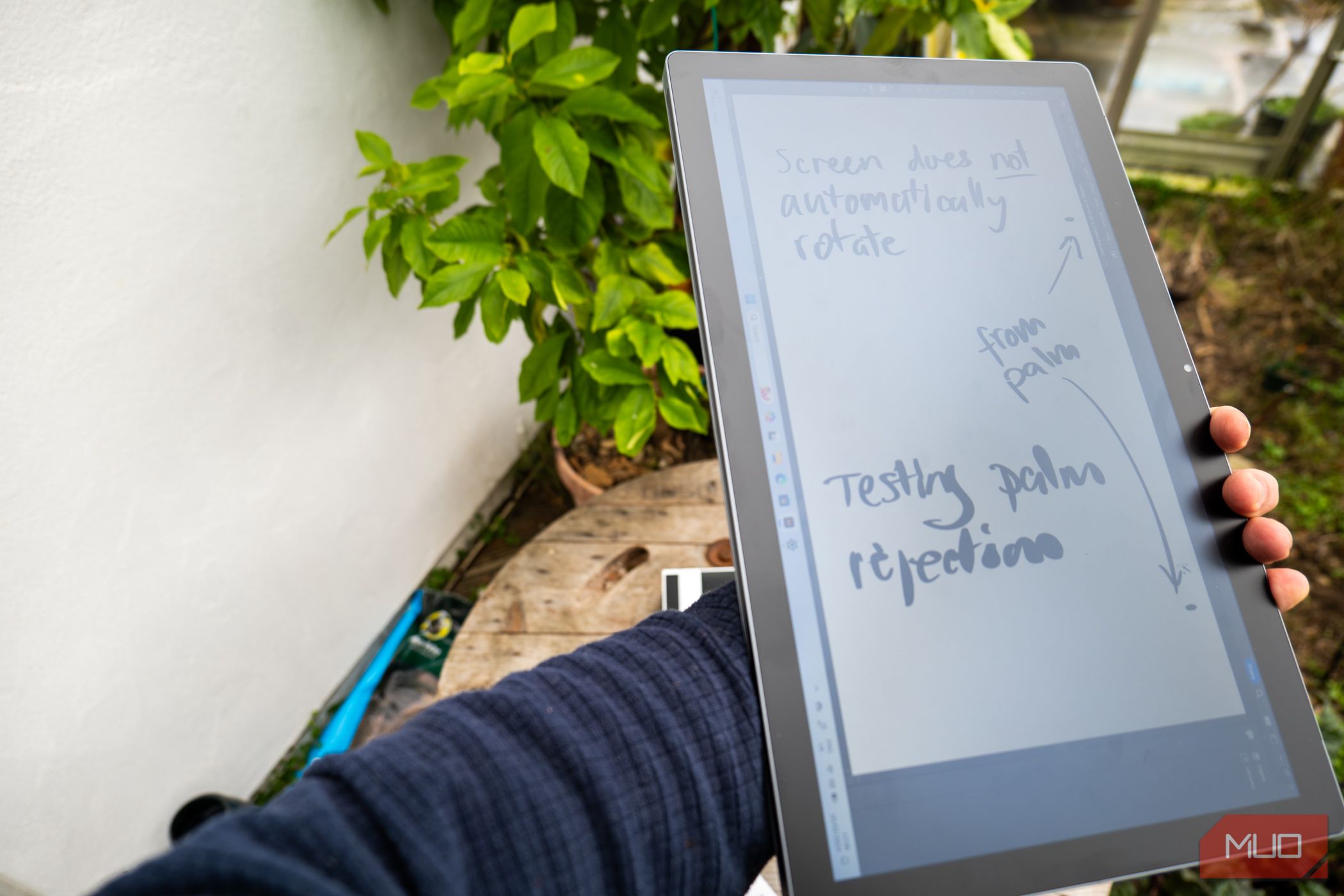 Џејмс Брус / МакеУсеОф
Џејмс Брус / МакеУсеОф
Хуион тврди да је максимална осветљеност 400 нита, што нисам у могућности да потврдим. Међутим, иако је осветљење било довољно да буде видљиво током облачног дана, на пуном сунцу таблет би био неупотребљив.
Постављање: То је Windows 11, стога очекујте фрустрацију
Камвас Студио 16 покреће Windows 11, и бићете у обавези да се пријавите помоћу Microsoft налога; не можете избећи овај корак.
Када се то подеси, добићете и могућност пријављивања помоћу сензора отиска прста уграђеног у дугме за напајање у горњем десном углу. Нажалост, није му се свидео мој отисак, па је уследила апсурдна сцена: речено ми је да померим прст удесно, а затим ми је речено да „има проблема са препознавањем. Молим вас…“ (Нисам могао да прочитам остатак текста, јер се порука није уклопила у оквир за дијалог и била је одсечена). Стога сам прескочио тај корак и остатак дана се питао шта није у реду са мојим прстом.
Потом ћете бити вођени кроз десетак опција приватности, са питањем да ли могу да прате све што радите; слободно одаберите да то одбијете. Након тога можете одбити бесплатну пробну верзију Microsoft 365, додатних 100 GB надоградње у облаку и Xbox Game Pass (напомињем да су то три одвојена екрана за рекламирање различитих услуга претплате).
Признајем, ово је први уређај са Windows 11 који сам имао прилику да испробам, али не могу се сетити када је последњи пут подешавање новог уређаја трајало толико дуго и од мене захтевало да одбијем толико много ствари.
Нажалост, проблеми нису ту престали. Следећи пут када сам покренуо уређај, већина апликација се није учитала. Illustrator није хтео да се отвори. Creative Cloud је остао само бели прозор. Ни Chrome ни Edge нису хтели да отворе било какав прозор. Рестарт је решио проблем, али то није био сјајан први утисак, и поставило је сцену за све што је уследило.
Спецификације и перформансе: Просечно, заборавите на играње
Камвас Студио 16 би требало да буде права звер изнутра, с обзиром на то да је дизајниран да подржава моћне креативне апликације попут Adobe Illustrator-а. Са Core i7 CPU 11. генерације од 2.8 GHz и 16 GB RAM-а, ту је и 512 GB SSD диск, који вам омогућава да сачувате велики број апликација и цртежа, као и нешто простора за (веома лагане) игре.
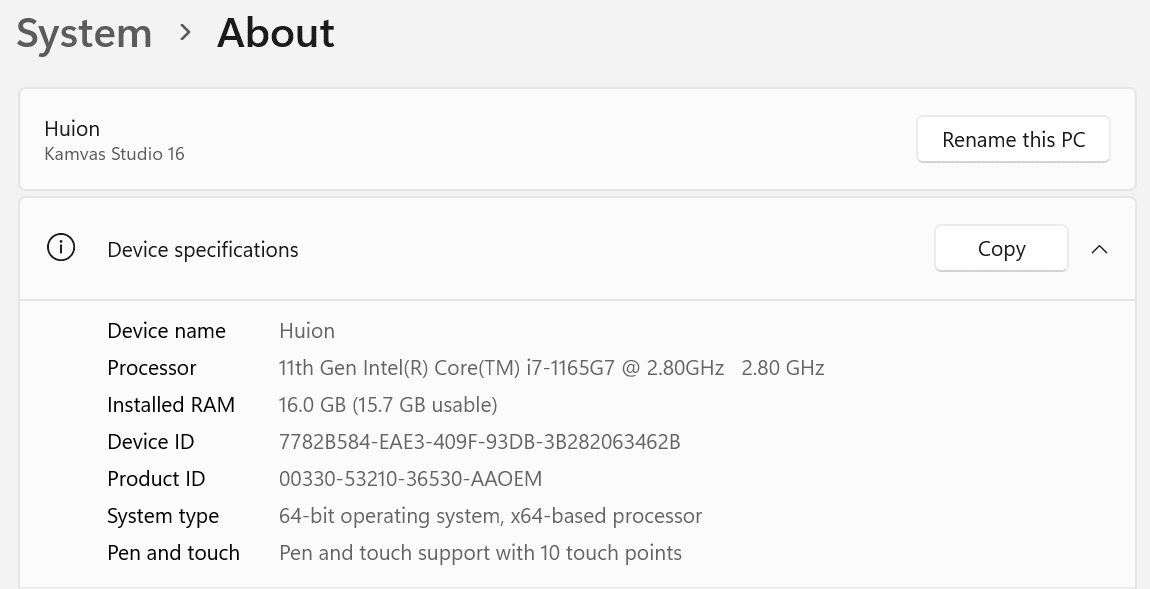
Међутим, у стварности, овај уређај је далеко од звери и има проблема са успоравањем интерфејса. CPU је стар око две генерације. Често сам притискао нешто неколико пута – кунући се у непоуздан унос оловком – само да бих десетак секунди касније отворио више инстанци исте апликације.
3DMark
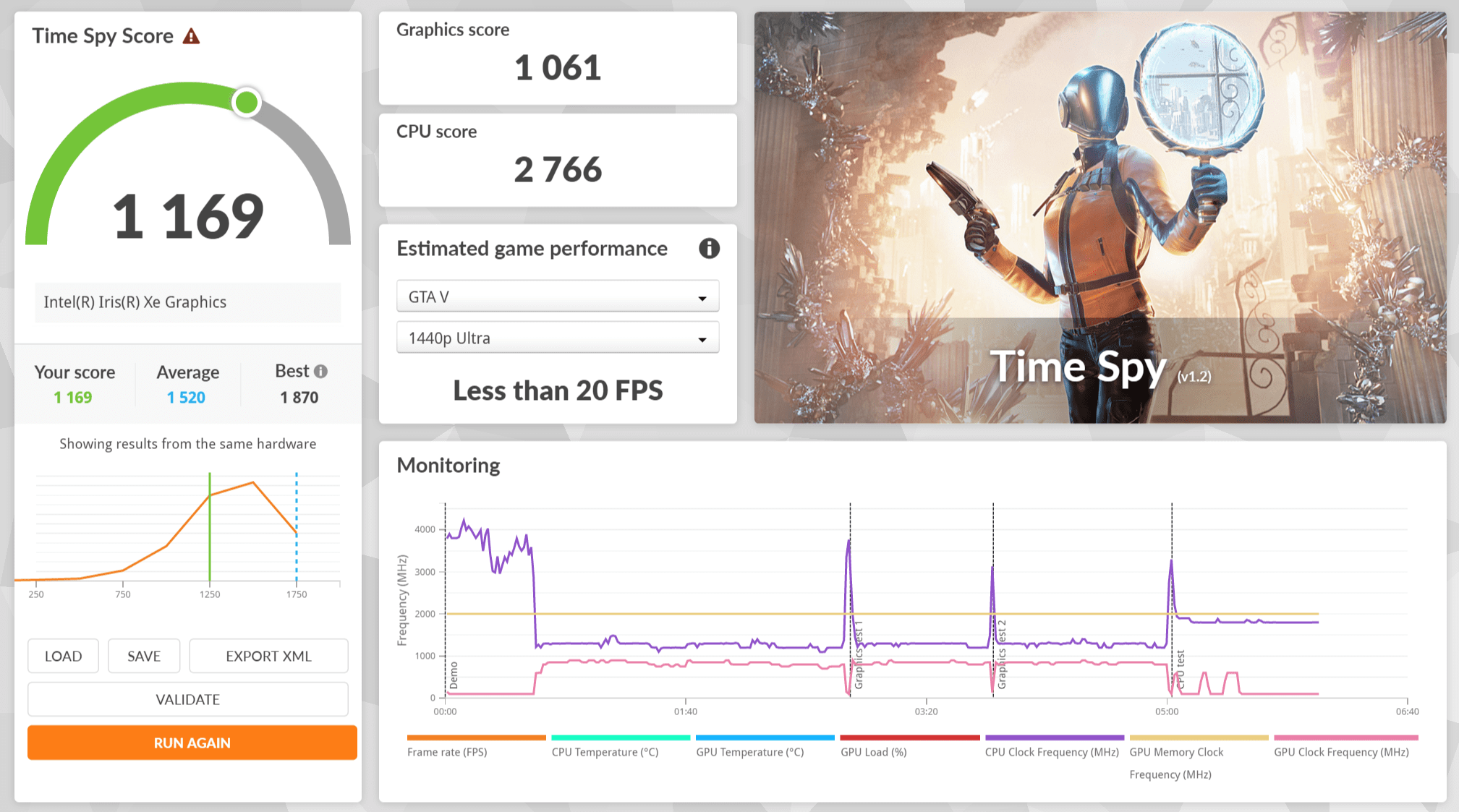
У потпуности се ослањајући на Intel Iris Xe графику, без наменског GPU-а, перформансе 3DMark-а су биле лоше колико се и очекивало, једва је успео да извуче 4-6 FPS-а у TimeSpy демо-у, и постигао је само 1,061 поен за графику и 2,766 за CPU; укупно 1,169. NightRaid је посебно дизајниран за тестирање интегрисане графике; ту је постигао 10,446 поена. FireStrike је постигао 3,215 поена. Овде је кључна ствар: не купујте овај таблет због његових графичких могућности.
PCMark

Са укупним резултатом од 4,429, који се састоји од 9,729 поена за основне ствари, 6,099 поена за продуктивност и 3,974 поена за креирање дигиталног садржаја, јасно је да таблет није непоколебљив за опште задатке, али је ипак само мало бољи од двогодишњег Surface Pro 9.
Играње
Упркос чињеници да није примарна намена коришћења, хтео сам да видим како ће се таблет понашати током играња. Нисам желео да претерано оптеретим уређај са играма попут Cyberpunk 2077, па сам тестирао LEGO Fortnite и GTA V – ниједну од ових игара које су превише захтевне за хардвер тренутне генерације.
LEGO Fortnite је радио довољно глатко, након што сам смањио детаље текстура још ниже од подразумевано ниских подешавања. Није било сјајно, али је могло да се игра (уз повремене „замрзавања“). Међутим, то је било у празном простору; не смем ни да помислим како би то изгледало када би се ваш град заиста изградио.
GTA V је радио на 30 фрејмова у секунди, и такође се могао играти након смањења подешавања. То није било ужасно искуство, али заборавите на сваку наду да ћете играти нешто теже или графички захтевније.
Напомињем да се подручје око утичнице непријатно загрејало током пуњења и само током извођења основних задатака као што је преузимање неких великих игара. Али, генерално гледано, вентилатори су већину времена били тихи. Претпостављам да постоји одређено пригушење како би се уређај охладио без превеликог ослањања на вентилаторе.
Windows 11 и унос оловком
Као уређај за унос оловком без тастатуре, сав унос текста се врши помоћу тастатуре на екрану. Нажалост, то није увек било поуздано у мом тестирању. У ствари, био бих превише благ ако бих то рекао. То је било крајње недоследно и често фрустрирајуће.
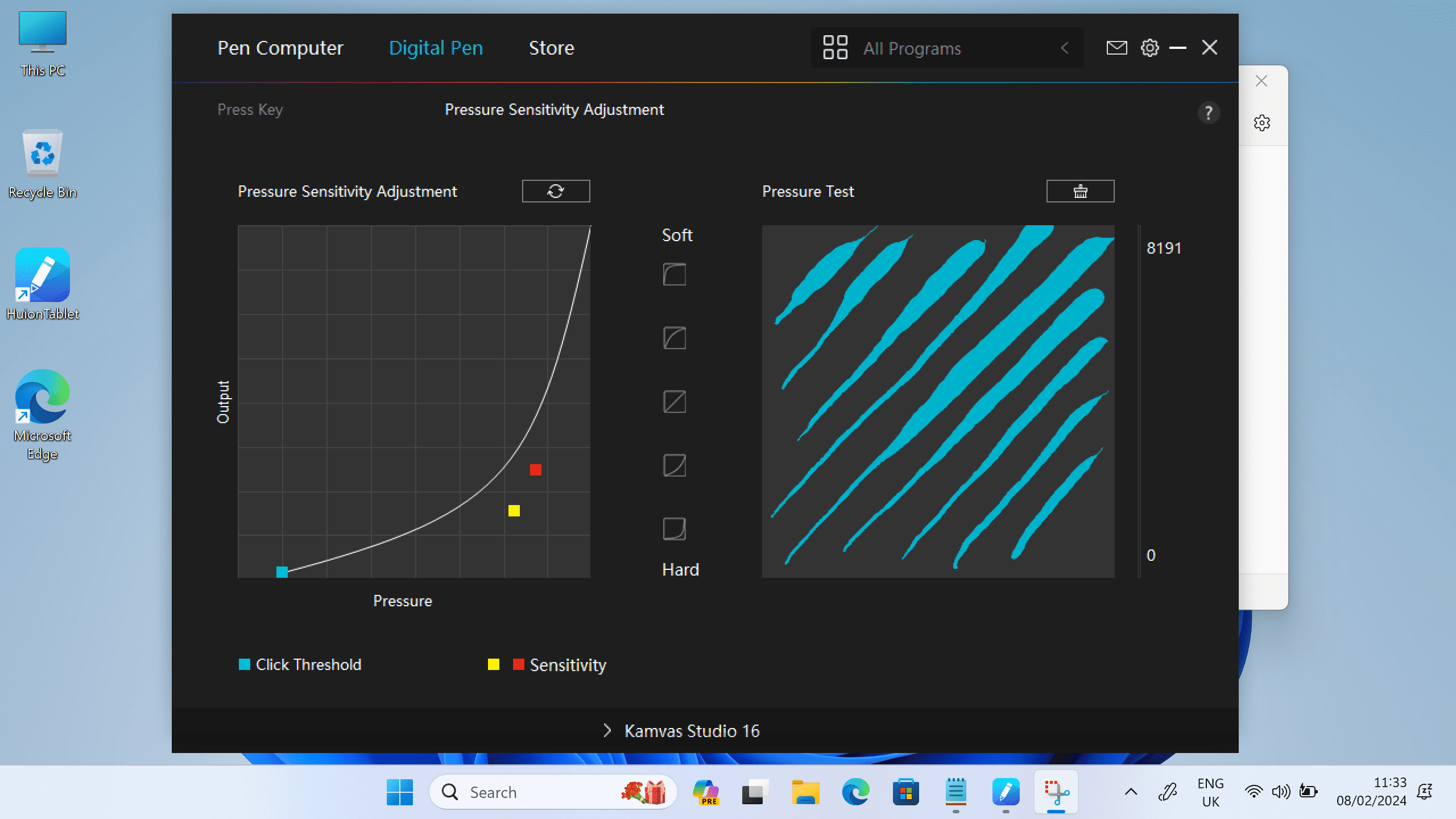 Пребацивање на „тврду“ осетљивост
Пребацивање на „тврду“ осетљивост
Одмах по вађењу из кутије, осетљивост на притисак је деловала погрешно. Нисам могао да нацртам танке линије на подразумеваним подешавањима и морао сам да користим Хуионову апликацију да бих променио осетљивост на „тврду“.
 Џејмс Брус / МакеУсеОф
Џејмс Брус / МакеУсеОф
Такође ћу напоменути недостатак одбијања длана ако не користите рукавицу која је испоручена уз уређај. То није необично; то је последица коришћења пасивног уноса оловком. За разлику од Apple Pencil оловке, којој је потребна снага за активно преношење јединственог сигнала на екран, Хуионова оловка се понаша само као врло фини врх прста.
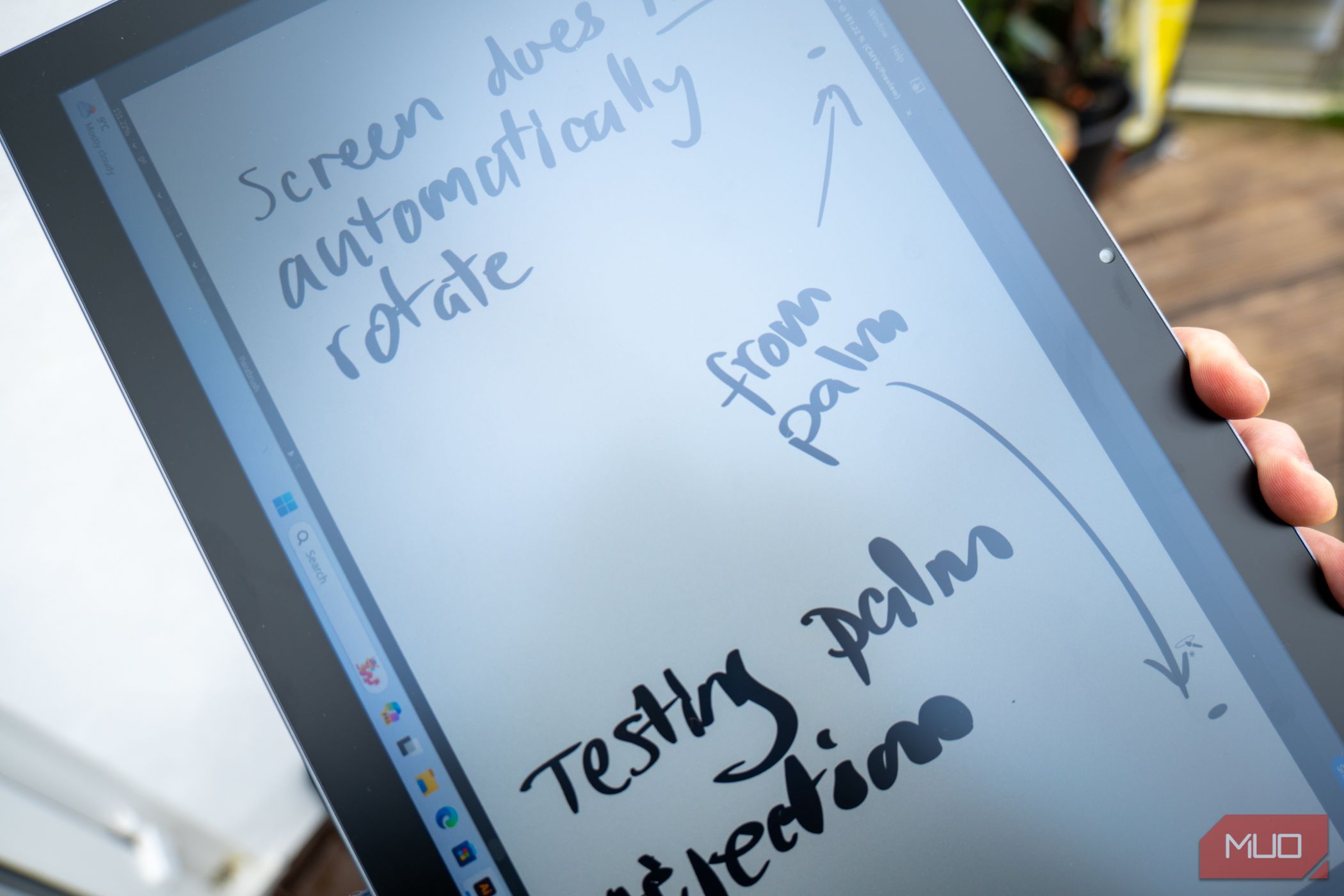 Џејмс Брус / МакеУсеОф
Џејмс Брус / МакеУсеОф
Још један незгодан аспект укључене оловке је тај што је превише танка. Само по себи, то не би био проблем, али присуство дугмади на осовини је значило да сам их случајно притискао много чешће него што сам желео. Дебље оловке са рукохватом (или оловке са два врха) немају тај проблем.
Остале фрустрације се искључиво односе на Windows интерфејс. Панел за унос мастила би требало да се појави када додирнете поље за унос текста. Али није се појављивао, барем не у прегледачу или другим апликацијама. Уместо тога, морао сам ручно да покренем апликацију за тастатуру на екрану, која је досадно каснила; то се разликује од тастатуре у режиму таблета, која би такође требало да се појави ако не омогућите унос рукописом, али изненађује да ни то није функционисало.
Занимљиво је да се табла за унос Windows Ink оловком појављује ако два пута додирнете одређене дијалоге, као што је трака за претрагу у Start менију. Када би ово функционисало свуда, било би сјајно. Препознавање рукописа се толико побољшало у последњих десет година, да су чак и моје ужасне скице читљиве захваљујући напредној вештачкој интелигенцији. Међутим, чак је и мој Acer C100, који је користио Windows XP Tablet Edition пре две деценије, био поузданији са оловком за унос од овог таблета.
Као почетни тест, покушао сам да пишем у апликацији Journal која је инсталирана уз уређај. Осетљивост на притисак није функционисала, али да искључим могућност да апликација не подржава ту опцију, отворио сам апликацију за подешавања Хуиона и покушао да укључим опцију Windows Ink, јер се то чинило једино релевантно. Сада је Journal одбијао било какав унос. При покушају поновног клика на апликацију Хуион, екран је кратко затреперио. Рестартовао сам уређај. И поново.
Понекад екран једноставно одбија да се ротира када се уређај држи усправно.
Међутим, генерално, као плоча за цртање, када подесите осетљивост на притисак на разумнији ниво, Камвас 16 Pro је фантастичан. Глатки потези и прецизно праћење оловке без кашњења. Само будите сигурни да носите рукавицу, у супротном ћете имати посла са насумичним тачкама свуда.
Тешко је утврдити да ли су ове недоследности и грешке у Windows 11, Хуионовим драјверима или Intel Iris Xe драјверима; највероватније је то комбинација свега тога. И вреди напоменути да би се скоро све ове фрустрације могле отклонити ако би постојао тоуцхпад и поклопац са тастатуром које бисте могли причврстити на таблет. Али они не постоје и не би требало да додајете Bluetooth додатке само да бисте учинили уређај употребљивим.
Да ли би требало да купите Камвас Студио 16?
Иако Камвас Студио 16 оставља утисак да би могао бити озбиљна алтернатива Microsoft Surface уређајима, недостатак поклопца са тастатуром значи да то није случај. Такође је разочаравајуће што ниједна футрола није укључена у кутију, што значи да ће вам требати неколико додатака трећих страна да би био преносив.
 Џејмс Брус / МакеУсеОф
Џејмс Брус / МакеУсеОф
Камвас Студио 16 делује као да има кризу идентитета. Велика величина, велика тежина и недостатак тастатуре која се може прикључити указују на то да таблет није дизајниран да се носи около као уређај за вођење белешки, већ да трајно остане на радном столу. Међутим, ако га не носите са собом, нема оправдања за то да трпите просечан хардвер таблета.
Очигледно је да нека комбинација Хуионових драјвера и Windows 11 изазива проблеме у раду. Није јасно ко је тачно крив за те проблеме. Питање је да ли се ово икада може поправити; углавном унос оловком сматрам фрустрирајућим за општу употребу корисничког интерфејса, чак и на macOS-у. Разлика је у томе што обично не користите оловку као примарни метод уноса. Камвас Студио 16 и Windows Ink вас подстичу да користите оловку за све, а затим вас разочарају.
Ако сте се одлучили за преносиви Windows уређај за скицирање и вођење белешки, званични Surface Pro таблет ће вам пружити много боље искуство уноса оловком, уз потпуну подршку која је уграђена у ОС, и уредни поклопац са тастатуром, тако да можете и даље да куцате када је потребно. Ако вам преносивост није неопходна, постоји много опција за обичну површину за цртање која ће обезбедити улаз за ваш постојећи десктоп рачунар. Али, да сам ја амбициозни уметник који жели најбољи квалитет уноса приликом цртања у покрету, одабрао бих iPad Pro и Apple Pencil. Ту нема поређења.
 Хуион Камвас Студио 16
Хуион Камвас Студио 16
Просјечан хардвер и проблеми са уносом оловком у Windows 11 окружењу, чине овај потенцијални Surface Pro уређај фрустрирајућим. Када се узму у обзир карактеристике цртања, таблет се показује добро, али све остало нема смисла. Претежак је и недостаје му поклопац са тастатуром, што га чини непрактичним за ношење. Ако вам је потребан уређај само за кућну употребу, боље би вам било да набавите таблет за цртање који можете прикључити на ваш кућни рачунар високих перформанси и надограђивати га по потреби.
За кориснике који само желе да скицирају или воде белешке у покрету, iPad Pro и Apple Pencil оловка су много бољи избор.